¿Te encuentras a menudo en situaciones en las que desearías poder grabar conversaciones, conferencias o reuniones importantes? Quizá quieras capturar una conferencia o una nota de voz. Sea cual sea el motivo, tener un grabador de voz confiable en tu dispositivo Huawei puede cambiarte la vida. Pero admitámoslo, hacer malabarismos entre diferentes aplicaciones y averiguar cómo utilizarlas puede ser frustrante.
Pues bien, ahí es donde el grabador de voz integrado de Huawei resulta muy útil. Esta potente herramienta está diseñada para que la grabación de voz en tu Huawei sea pan comido. Se acabaron los complicados ajustes y el perderse los momentos cruciales.
Con unos pocos toques, puedes grabar audio cristalino, gestionar tus grabaciones e incluso mejorarlas para obtener una mejor calidad. Despídete de las molestias de la grabación de voz y da la bienvenida a una experiencia fluida que te da el control.
En este artículo
Parte 1: Cómo utilizar el Grabador de sonido Huawei
Sigue esta guía para utilizar el grabador de voz Huawei como un profesional. En esta sección de nuestro artículo, hemos simplificado los pasos y los hemos dividido en varias secciones para una mejor comprensión.
Sección 1: Grabar un archivo de audio
Grabar audio con el Grabador de sonido de Huawei es un proceso sencillo. Sigue estos sencillos pasos para realizar grabaciones de voz en el teléfono Huawei:
Paso 1: Localiza y abre la aplicación "Grabador" en tu dispositivo Huawei. Debería estar preinstalada y disponible en el cajón de aplicaciones o en la pantalla de inicio.
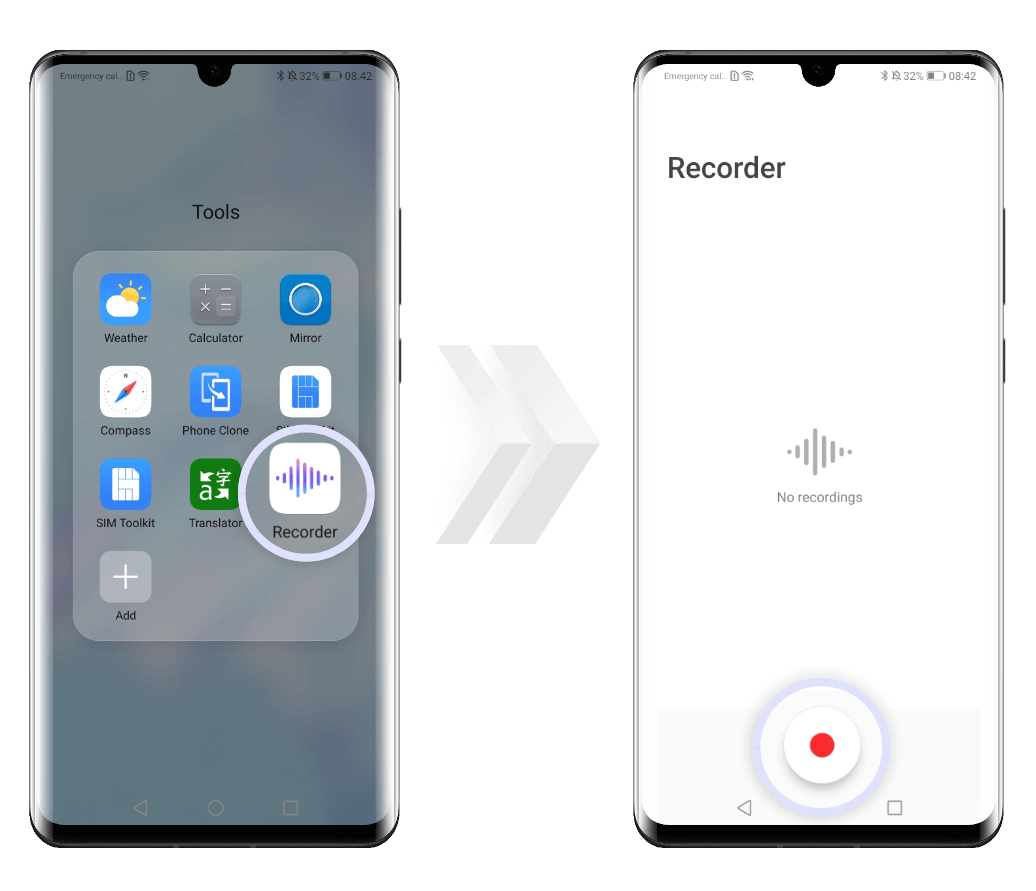
Paso 2: Una vez que hayas abierto la aplicación, te encontrarás con una interfaz sencilla. Pulsa el botón rojo grande para empezar a grabar.
Paso 3: Mientras está grabando, puedes tocar un botón para añadir una etiqueta o pulsar "Pausa" si necesitas tomarte un descanso. Si estás grabando a gente hablando, por ejemplo en una reunión, activa el ajuste de la parte superior derecha para eliminar el ruido de fondo y que las voces suenen más altas y claras. Pero si estás grabando música o simplemente sonidos a tu alrededor, deja desactivado ese ajuste: hará que todos los sonidos sean más uniformes.
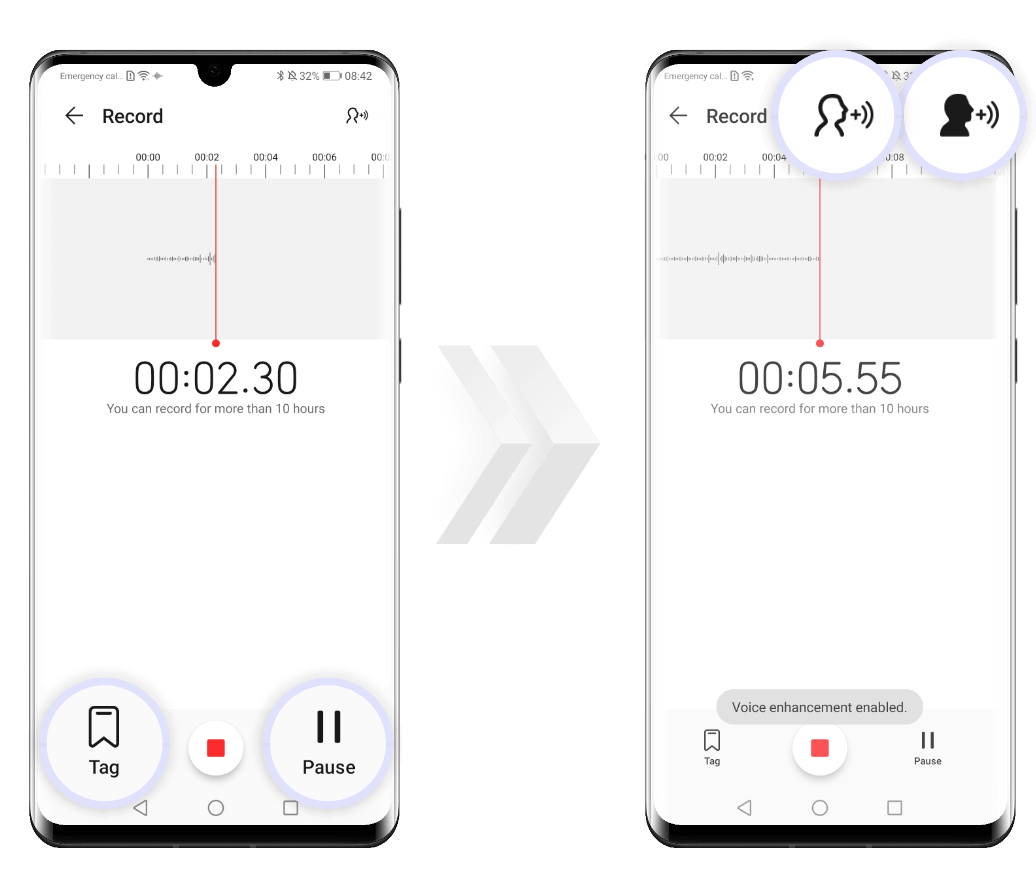
Paso 4: Cuando hayas grabado todo lo que necesitas, pulsa el botón "Detener" y tu nuevo archivo de audio se guardará directamente en tu teléfono.
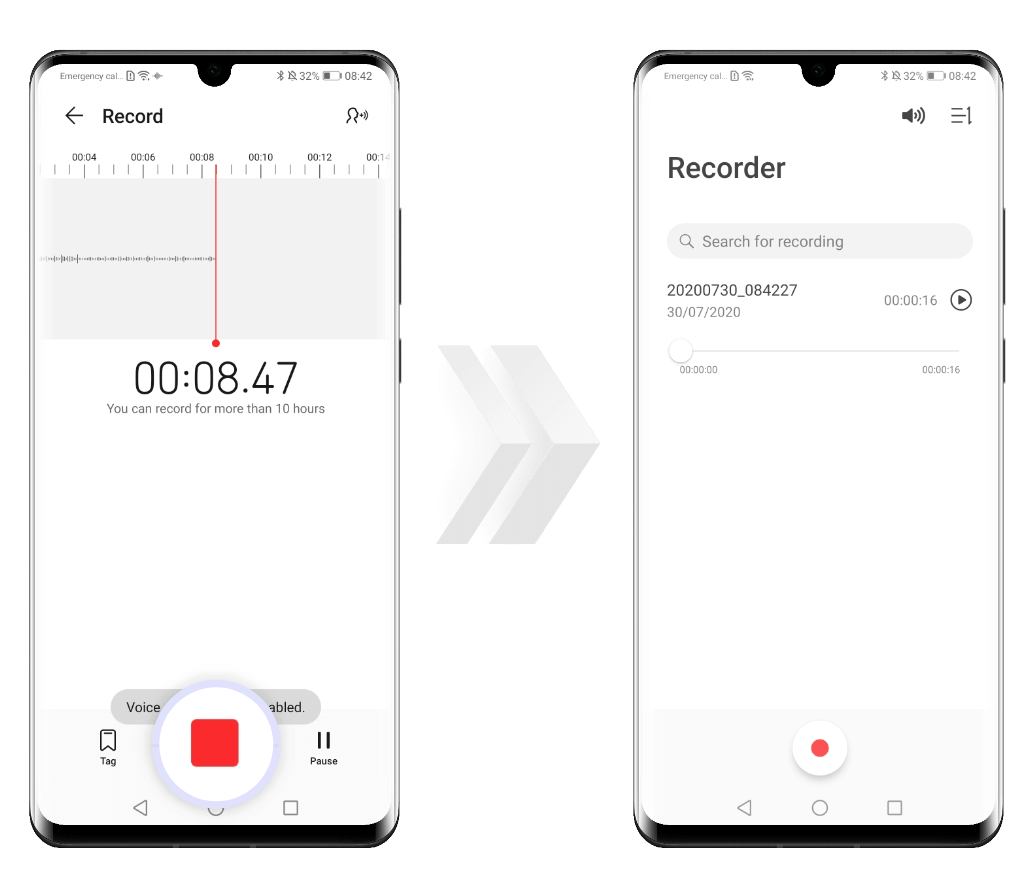
Sección 2: Buscar grabaciones
Después de grabar tus archivos de audio, es posible que quieras acceder a ellos más tarde para reproducirlos o compartirlos. A continuación te indicamos cómo encontrar tus grabaciones:
Paso 1: Ve a Archivos > Categorías > Almacenamiento interno > Sonidos.
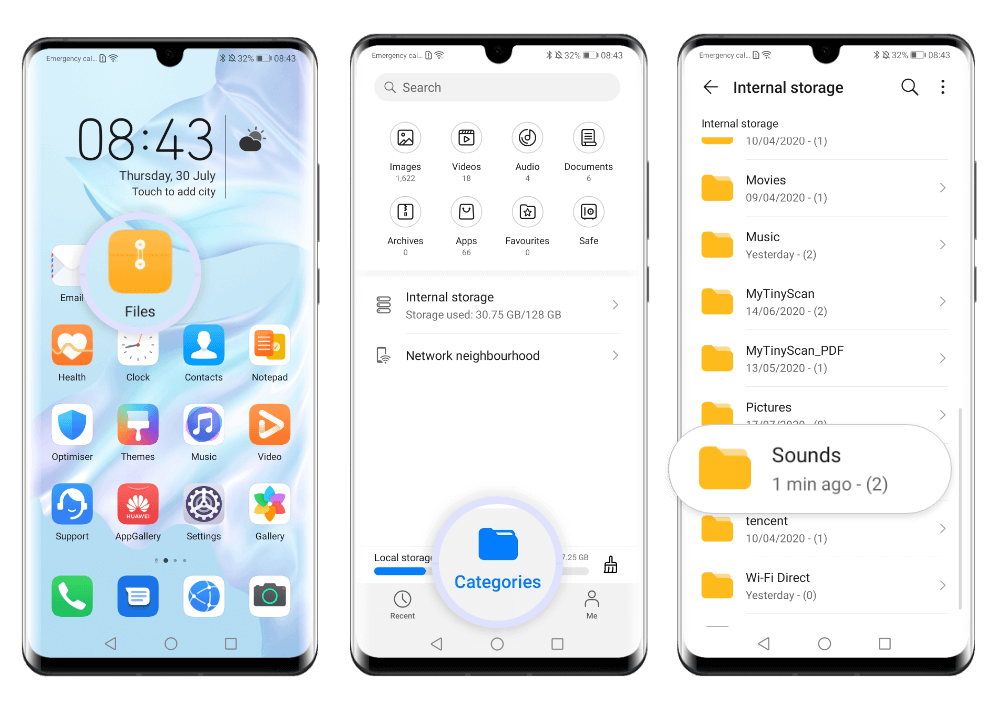
Paso 2: Para localizar rápidamente una grabación concreta, puedes utilizar la función de búsqueda tocando el icono de búsqueda e introduciendo palabras clave o el nombre de la Imagen.
Sección 3: Reproducir una grabación
Reproducir los archivos de audio grabados es tan fácil como grabarlos. Sigue estos pasos:
Paso 1: El Grabador de sonido de Huawei almacena todas tus grabaciones en la pantalla de inicio de la aplicación "Grabador".
Paso 2: Toca en la grabación para abrir la pantalla de reproducción. Utiliza los controles en pantalla para reproducir, pausar, rebobinar o avanzar el audio.
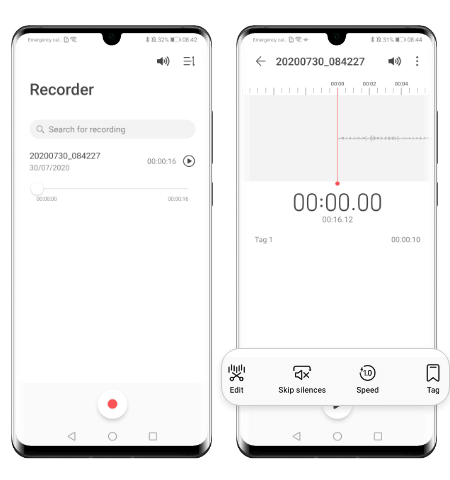
Paso 3: Ajusta el volumen con los botones de volumen del dispositivo o con el control deslizante de volumen en pantalla para disfrutar de una experiencia auditiva óptima.
Sección 4: Editar una grabación en el Grabador de sonido de Huawei
Sí, has oído bien. Además, el grabador de voz de Huawei te ofrece un montón de opciones de edición. A continuación te explicamos cómo editar rápidamente tu grabación.
Paso 1: Dirígete a la pantalla de inicio de la app "Grabador". Elige la grabación que deseas editar.
Paso 2: Ahora, pulsa el botón "Tijeras" en la parte inferior para recortar la grabación.
Paso 3: Ajusta la duración del clip arrastrando la barra inicial o final. Para mayor precisión, pellizca o separa dos dedos sobre la forma de onda para acercarla o alejarla.
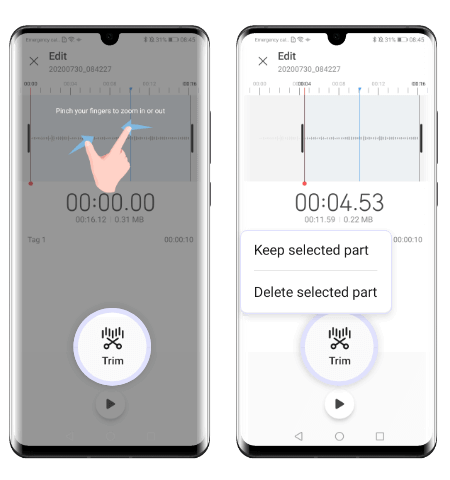
Paso 4: Después de ajustar todo, vuelve a tocar el icono de las tijeras. Aquí puede elegir Mantener parte seleccionada o Borrar la parte seleccionada.
Sección 5: Compartir una grabación
Puedes enviar fácilmente tus grabaciones a otros teléfonos o computadoras. Si has convertido tu grabación en escrito, también puede enviar el escrito.
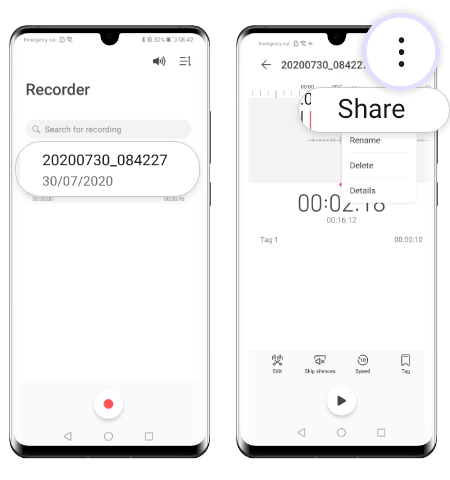
En la pantalla principal de la aplicación "Grabador", pulsa sobre la grabación que quieras enviar a otras personas. Esto iniciará la reproducción de la grabación. A continuación, pulsa el botón Compartir y elige cómo quieres enviarlo.
Parte 2: Edita y mejora tus grabaciones de audio con DemoCreator
La aplicación de grabación de voz de Huawei es realmente buena grabando audio. Sin embargo, a veces querrás que tus grabaciones suenen aún mejor. Quizá haya ruido de fondo que quieras eliminar. O quizá necesites combinar varias grabaciones en un solo archivo. Ahí es donde DemoCreator viene a ayudar.
DemoCreator es un software especial que te permite editar y mejorar tus grabaciones de audio. Es muy fácil de usar y puede hacer muchas cosas interesantes. Con DemoCreator, puedes deshacerte de cualquier sonido no deseado, ajustar los niveles de volumen e incluso añadir efectos divertidos como el fundido.
También puedes combinar varias grabaciones en un solo archivo. DemoCreator hace que tus archivos de audio suenen superprofesionales y pulidos.
He aquí cómo DemoCreator puede beneficiarte:
- Elimina ruidos de fondo o interferencias no deseadas
- Recorta o divide clips de audio
- Ajusta los niveles de volumen y normaliza el audio
- Añade efectos, como fundidos de entrada y salida o filtros.
- Fusiona varios archivos de audio en uno solo
Aquí tienes los sencillos pasos para usar DemoCreator y editar tu grabación en un abrir y cerrar de ojos:
Paso 1: Ve a la página web oficial de Wondershare DemoCreator. Descarga e instala DemoCreator en tu computadora (compatible con Windows y macOS). O puedes descargarlo desde los botones de abajo. Inicia la aplicación y selecciona la opción "Editor de video".
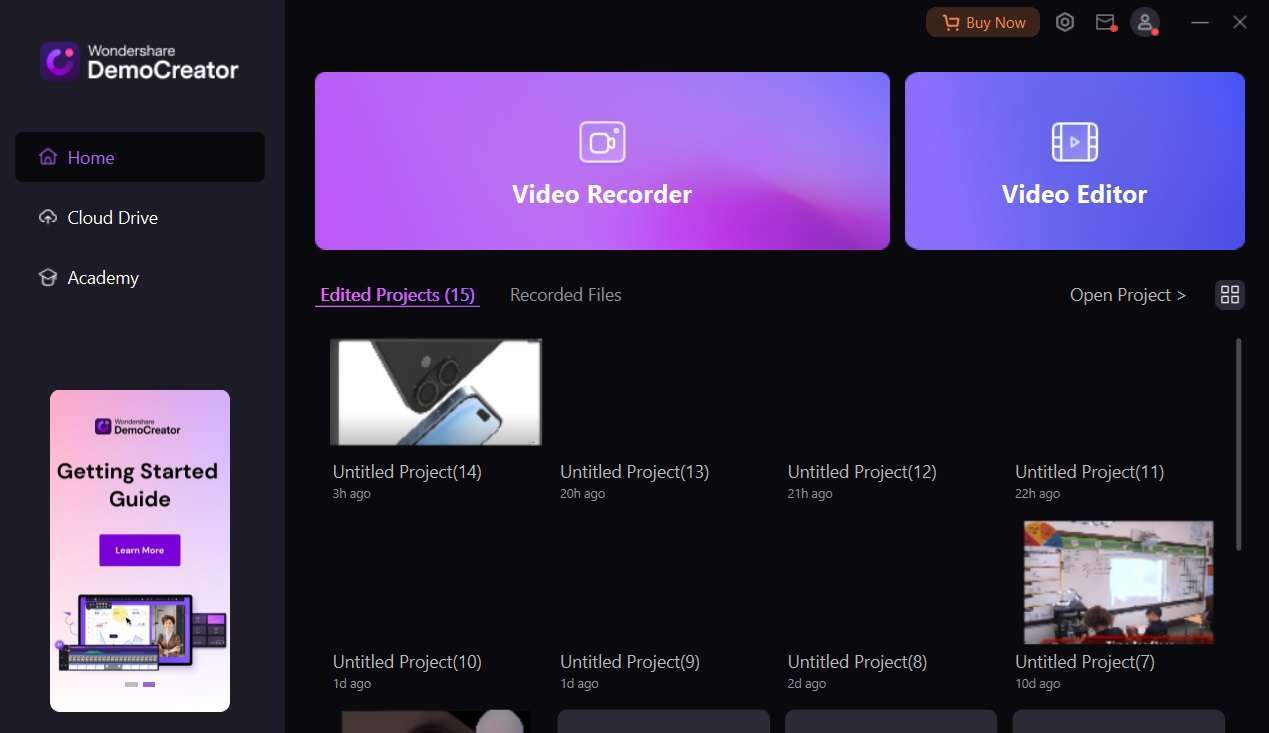
Paso 2: Dirígete a Archivo> Importar archivos multimedia para importar tus grabaciones de audio desde tu dispositivo Huawei o cualquier otra fuente.
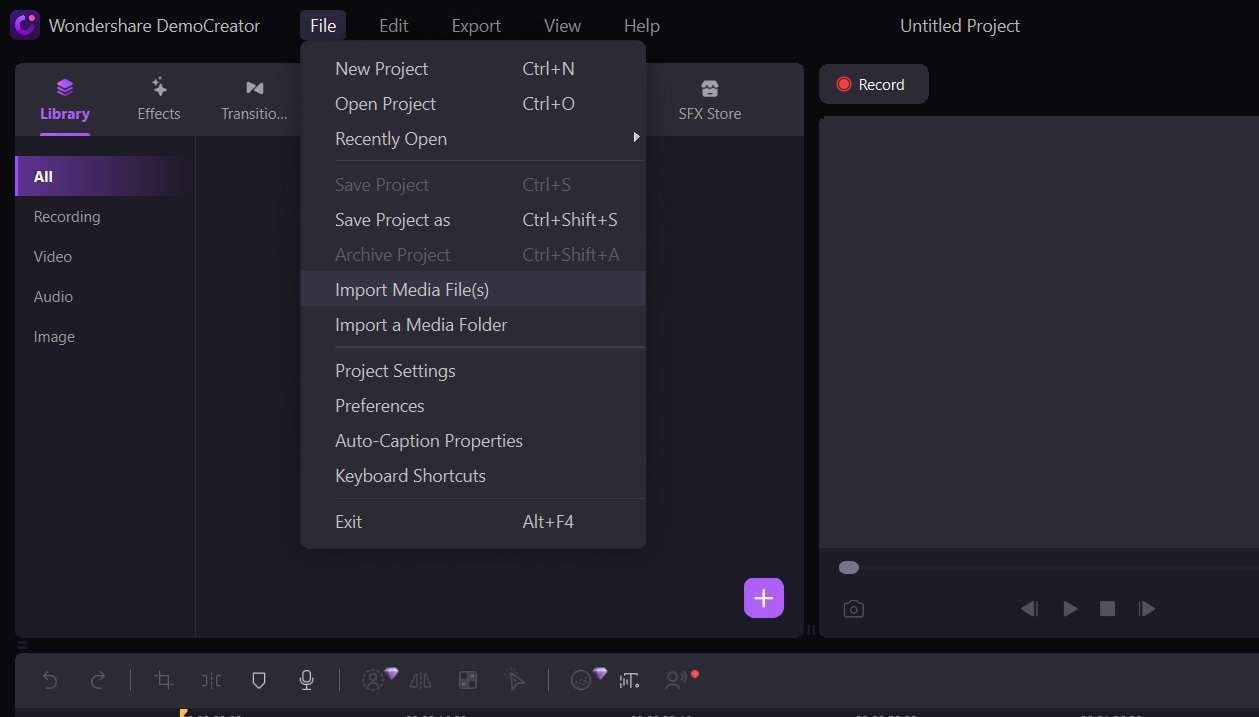
Paso 3: Arrastra y suelta la grabación en la línea de tiempo. Aquí puedes recortar o dividir clips de audio seleccionando la parte deseada y aplicando la herramienta correspondiente. Si tienes varios archivos de audio, utiliza la función de fusión para combinarlos en uno solo.
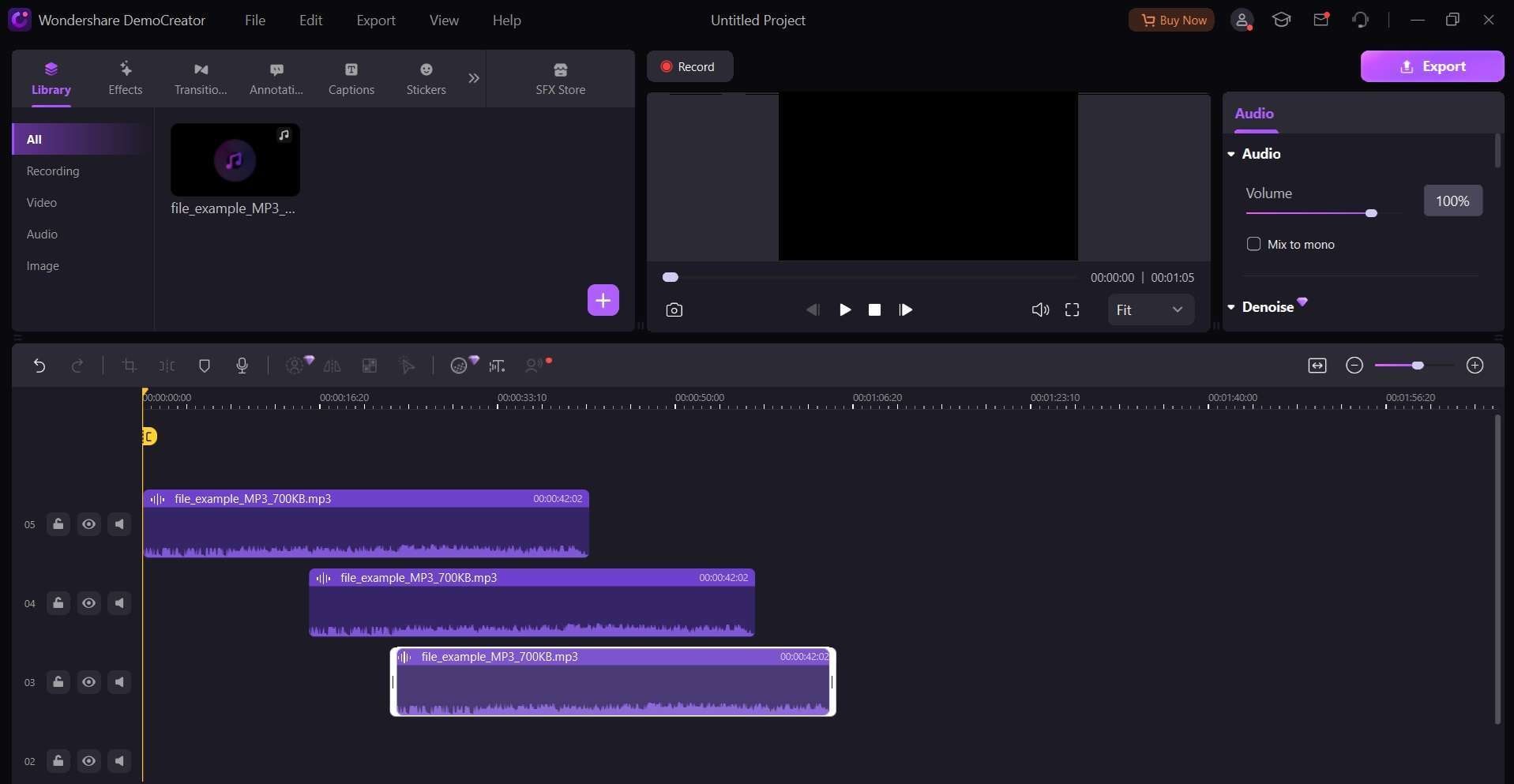
Paso 4: Ajusta los niveles de volumen, normaliza el audio y aplica efectos como fundidos o filtros según sea necesario.
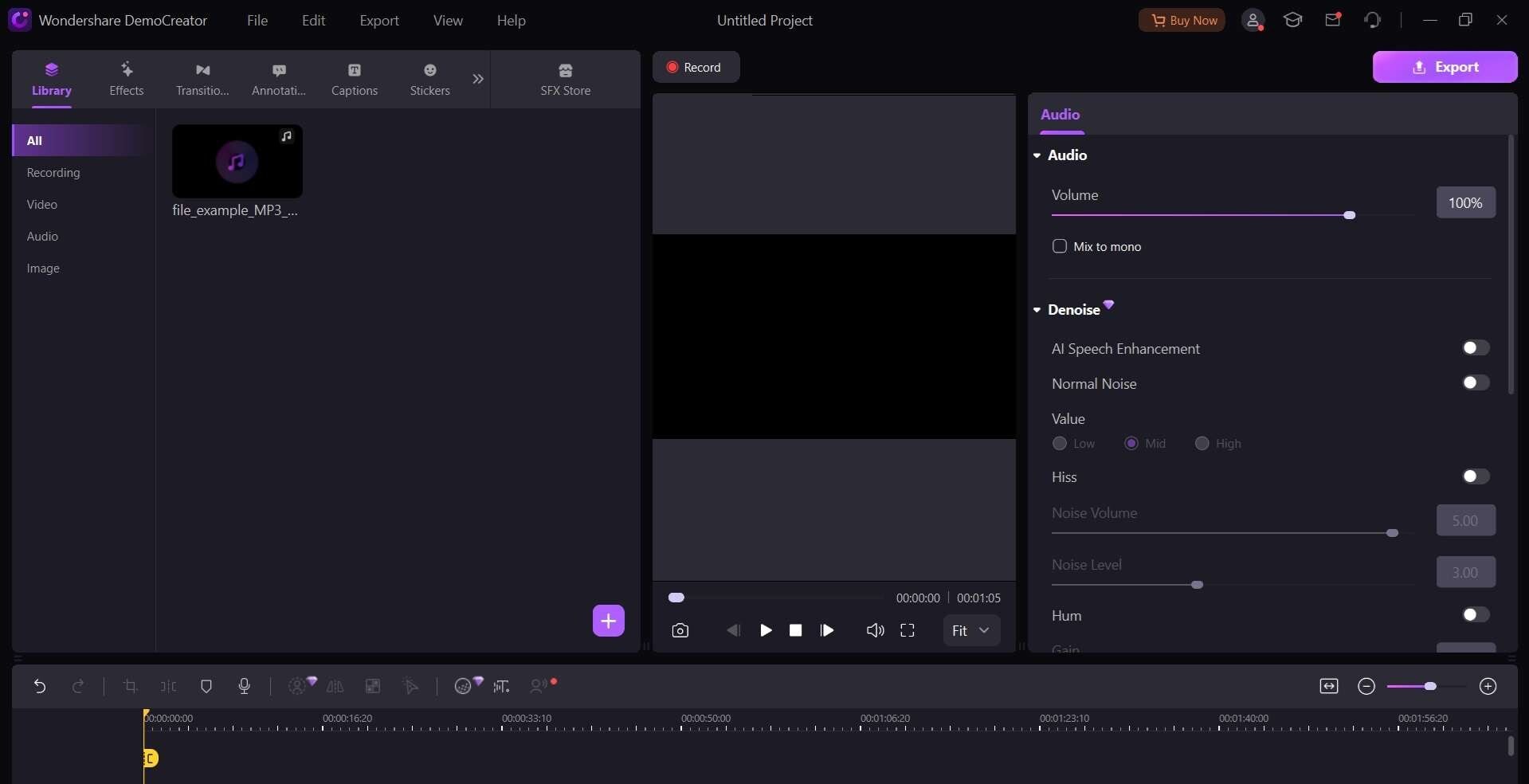
Paso 5: Una vez realizadas las ediciones deseadas, exporta tu archivo de audio mejorado en el formato que prefieras.
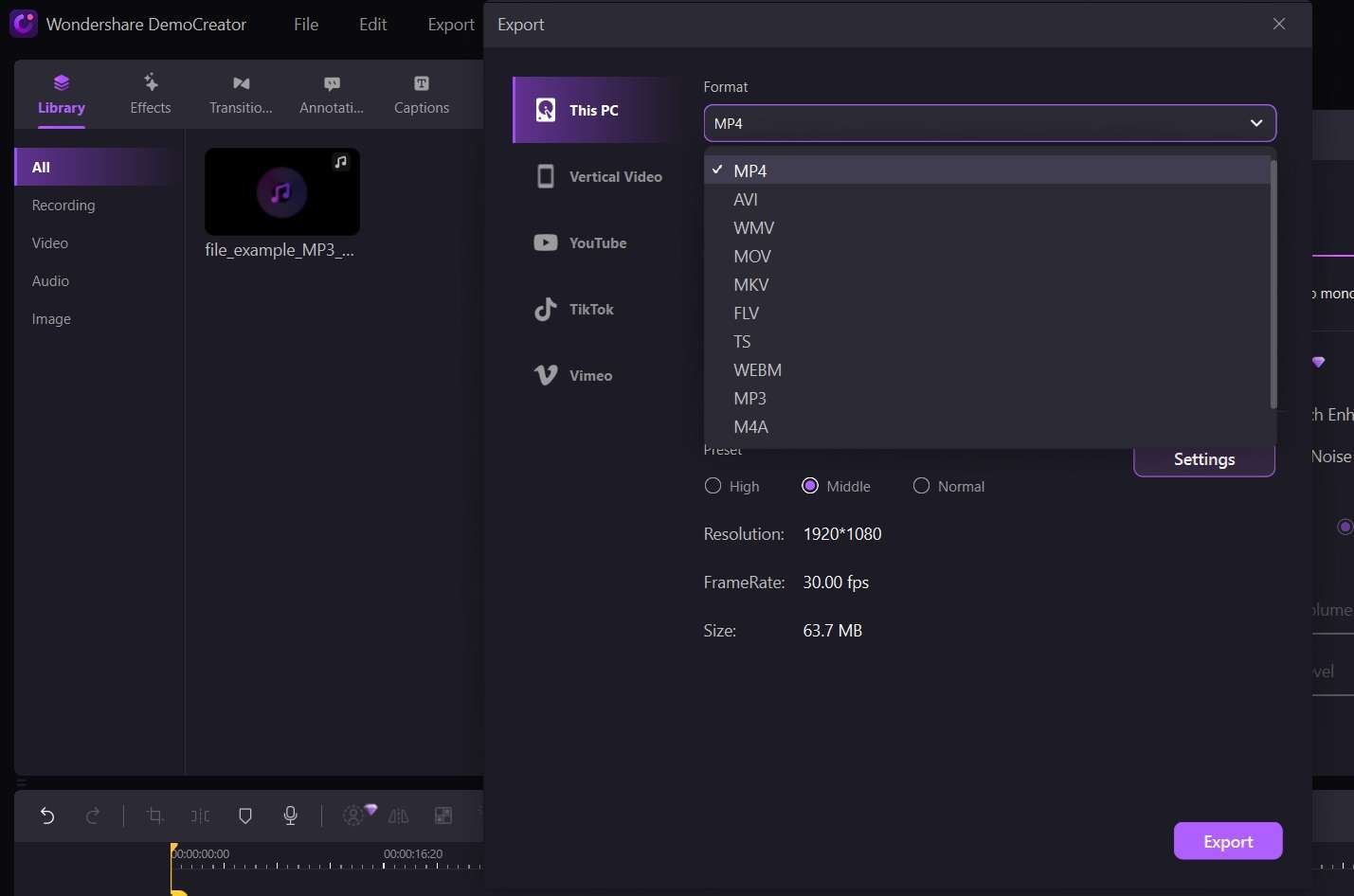
Parte 3: Consejos para utilizar el grabador de voz para Huawei
El grabador de voz de Huawei es una aplicación fácil de usar; si sigues estos consejos podrás sacarle el máximo partido:
- Coloca tu dispositivo correctamente: Coloca tu dispositivo Huawei cerca de la fuente de audio para obtener una calidad de grabación óptima. Evita obstáculos o ruidos de fondo que puedan interferir en la grabación.
- Utiliza micrófonos externos: Para obtener una mejor calidad de audio, especialmente en entornos ruidosos, considera la posibilidad de utilizar un micrófono externo que se pueda conectar a tu dispositivo Huawei.
- Monitoriza los niveles de grabación: Vigila los niveles de grabación que se muestran en la aplicación para asegurarte de que el audio no se recorta ni es demasiado bajo. Ajusta la posición o la distancia de la fuente de audio en consecuencia.
- Activa el modo "Audio de alta calidad": En la configuración de la aplicación, hay una opción para activar el modo "Audio de alta calidad", que graba el audio a una tasa de bits más alta para mejorar la calidad del sonido.
- Utiliza la organización de archivos: Crea carpetas o utiliza etiquetas para organizar tus grabaciones por fecha, evento o categoría para facilitar la gestión y la recuperación.
- Grabaciones de copia de seguridad: Realiza regularmente copias de seguridad de tus grabaciones de audio en un servicio de almacenamiento en la nube o en una unidad externa para evitar pérdidas accidentales o corrupción de datos.
- Optimiza la batería y el almacenamiento: La aplicación de grabación de voz puede consumir batería y espacio de almacenamiento, especialmente en grabaciones largas. Controla la duración de la batería y la capacidad de almacenamiento de tu dispositivo para garantizar un rendimiento óptimo.
Conclusión:
El Grabador de sonido de Huawei, combinado con la potencia de DemoCreator, ofrece una solución completa para capturar, gestionar y mejorar las grabaciones de audio en tu dispositivo Huawei. Si eres estudiante, profesional o simplemente alguien que valora conservar los recuerdos, estas herramientas te proporcionan los medios para hacer grabaciones de voz en Huawei como un profesional.
Siguiendo los pasos descritos en esta guía, podrás aprovechar todo el potencial del grabador de voz para dispositivos Huawei y DemoCreator, garantizando que tus grabaciones de audio sean nítidas y estén listas para cualquier propósito.
No te pierdas la oportunidad de capturar los momentos más preciados de la vida: empieza a grabar hoy mismo con confianza y facilidad.
PREGUNTAS FRECUENTES
-
P: ¿El grabador de sonidos de Huawei está preinstalado en todos los dispositivos Huawei?
Sí, la aplicación de grabación de sonido de Huawei está preinstalada en la mayoría de los smartphones y tabletas de Huawei que ejecutan el sistema operativo EMUI de la compañía (la skin de Android personalizada de Huawei). -
P: ¿Puedo grabar llamadas telefónicas con el Grabador de voz de Huawei?
No, la aplicación de grabación de sonido de Huawei no está diseñada para grabar llamadas telefónicas. Sin embargo, puedes utilizar aplicaciones de grabación de llamadas de terceros, pero ten en cuenta las restricciones legales y obtén el consentimiento de todas las partes antes de grabar. -
P: ¿Cómo comparto mis archivos de audio grabados?
Puedes compartir tus grabaciones de audio a través de varios métodos, como el correo electrónico, las aplicaciones de mensajería, los servicios de almacenamiento en la nube o transfiriendo los archivos a una computadora y compartiéndolos desde allí.



